So bearbeiten Sie gesendete iMessages, um Rechtschreib- und andere Fehler zu beheben
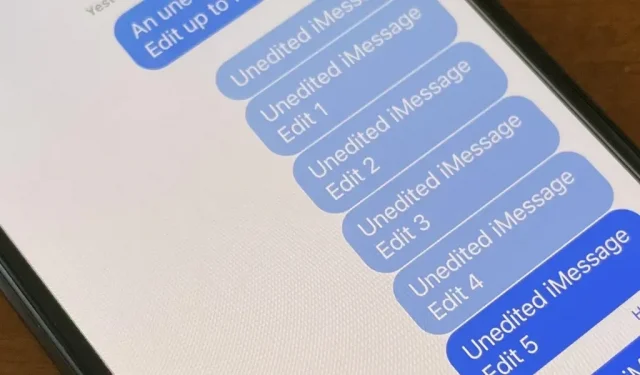
Apple erlaubt uns endlich, gesendete iMessages zu reparieren, und ich kann ehrlich sagen, dass dies bahnbrechend ist. Das Bearbeiten von Nachrichten nach dem Versenden kann Missverständnissen vorbeugen und es Ihnen ermöglichen, lästige Fehler zu beheben, bevor die andere Person es bemerkt. Dies ist eine der coolsten neuen Funktionen in der Nachrichten-App, aber es gibt ein paar wichtige Dinge, die Sie über ihre Funktionsweise wissen sollten.
Das neue Bearbeitungstool ist eine wertvolle Funktion zum Beheben von Fehlern bei der automatischen Korrektur, zum Beheben von Rechtschreibfehlern, die manchmal den Textkontext verändern können (z. B. die Eingabe einer falschen Zeit), und zum Beheben anderer Störungen, die andernfalls das Versenden einiger weiterer Nachrichten erforderlich machen würden . mich selbst erklären. Sie haben nur eine begrenzte Zeit, um Änderungen vorzunehmen, und das hindert niemanden daran, zu sehen, was Sie bereits geschrieben haben.
Kompatibilität
Um iMessages in der Nachrichten-App zu bearbeiten, muss auf Ihrem iPhone iOS 16 ausgeführt werden. Es funktioniert auch auf iPadOS 16 für iPad und macOS 13 Ventura für Mac, die sich beide noch in der Betaphase befinden. Leider können Sie iMessages nicht von einer Apple Watch aus bearbeiten, aber Sie können Ihren Bearbeitungsverlauf weiterhin in watchOS 9 sehen.
Sie können mit einer älteren Version der Software an Empfänger gesendete Nachrichten weiterhin bearbeiten, diese sehen jedoch jede Änderung als neue Nachricht und nicht als separate Nachricht mit einem Verlauf, den sie erweitern können. Wir werden weiter unten mehr darüber sprechen.
Bearbeiten Sie iMessages auf dem iPhone
Sie haben 15 Minuten Zeit, Ihre gesendete iMessage zu bearbeiten, wenn Sie etwas hinzufügen, entfernen oder ändern möchten. Während dieser 15 Minuten können Sie die Nachricht bis zu fünf Mal bearbeiten. Wenn Sie die maximale Anzahl von Bearbeitungen in einem bestimmten Beitrag korrigieren oder das Zeitlimit abläuft, verschwindet die Schaltfläche „Bearbeiten“.
Um eine gesendete iMessage unter iOS 16 zu bearbeiten, halten Sie die Nachricht gedrückt, um das Schnellaktionsmenü zu öffnen, und tippen Sie dann auf Bearbeiten. Anschließend können Sie Ihre Änderungen eingeben und zur Bestätigung auf die Schaltfläche mit dem Häkchen klicken.
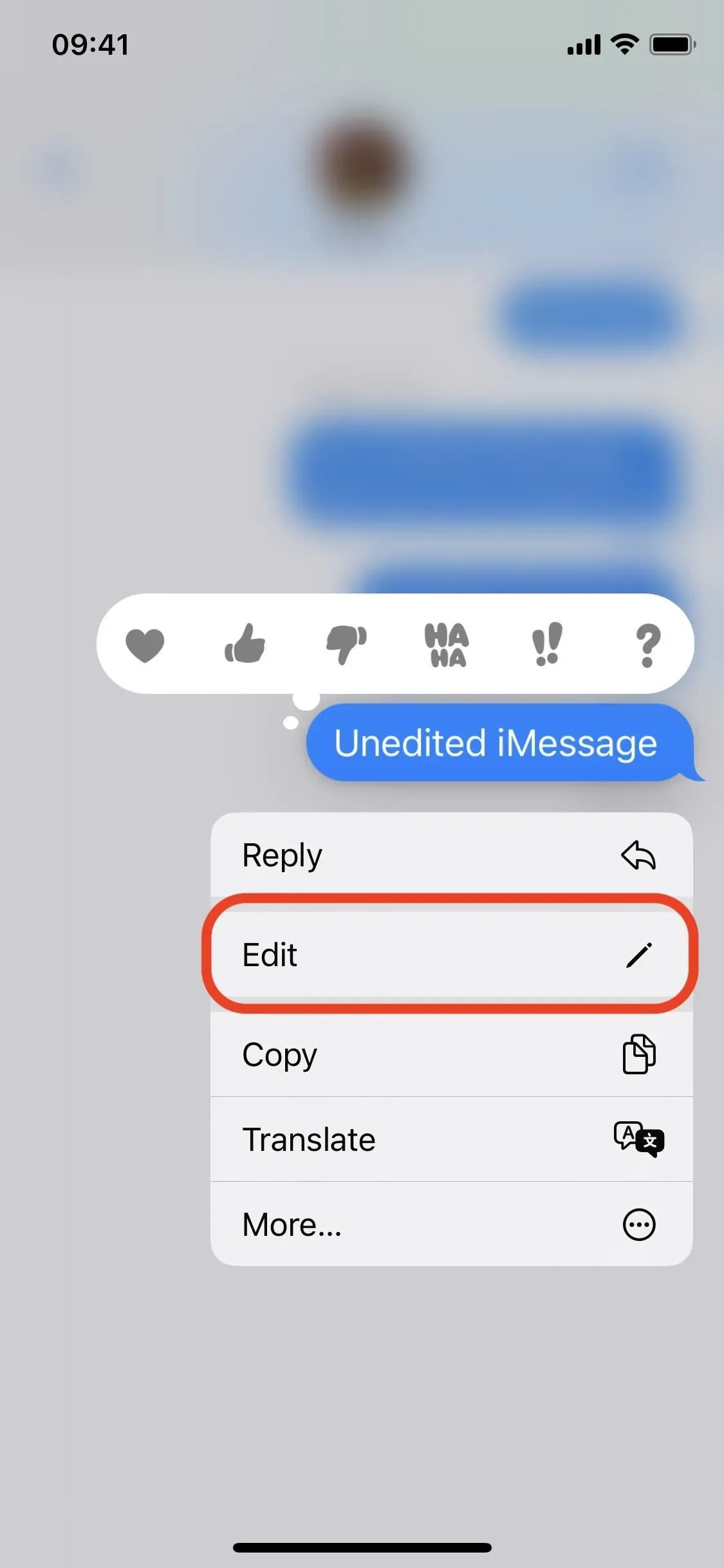
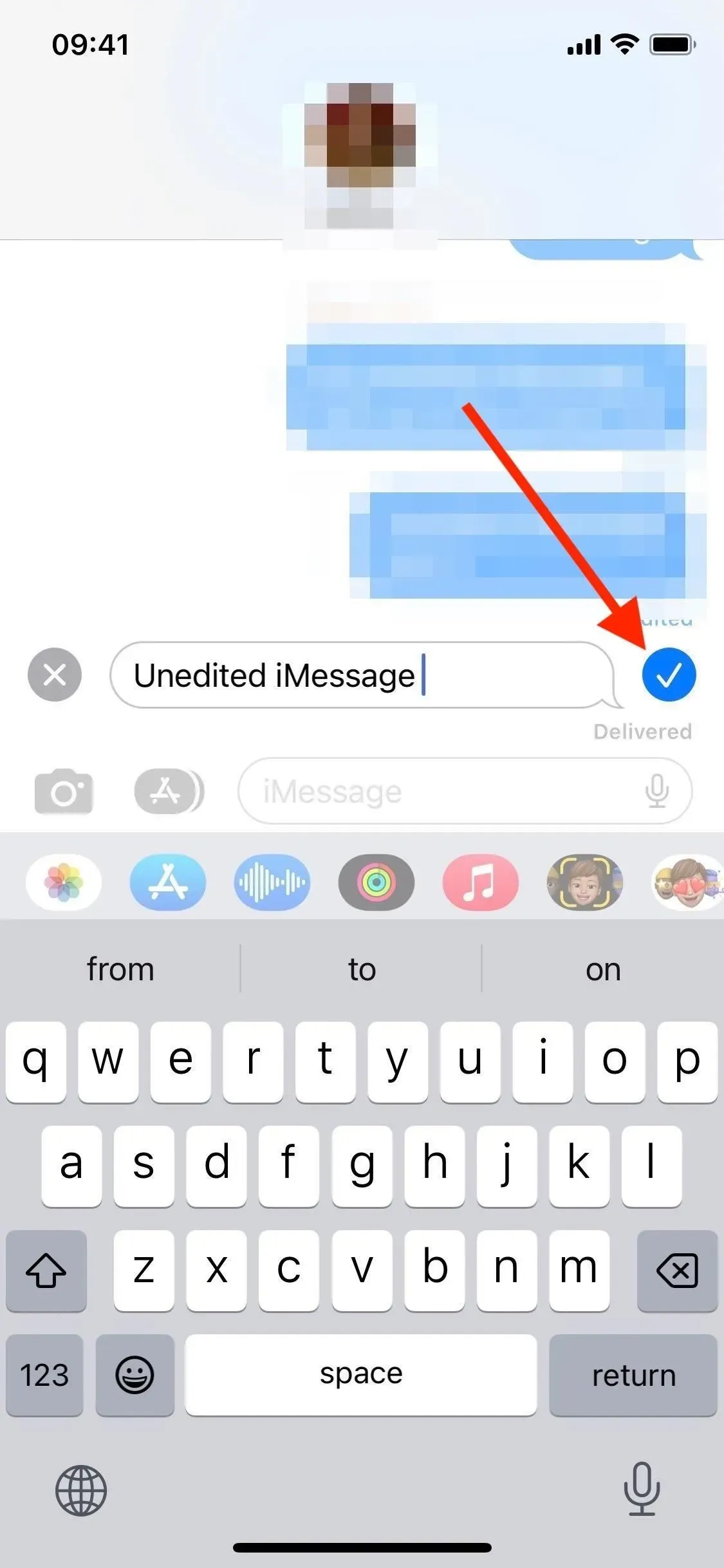
Tippen und halten Sie auf eine Nachricht, um „Bearbeiten“ zu finden (links), und tippen Sie dann auf das Häkchen, wenn Sie mit der Bearbeitung fertig sind (rechts).
Was Ihre Empfänger sehen
Eine bearbeitete Nachricht wird für alle Gesprächsteilnehmer als „Bearbeitet“ markiert. Somit können sowohl der Absender als auch der Empfänger darauf tippen, um den Änderungsverlauf zu öffnen. Wenn Sie auf „Änderungen ausblenden“ klicken, wird die Story wieder in einem einzigen Beitrag zusammengefasst.
Empfänger mit älteren Betriebssystemen werden Änderungen nicht auf die gleiche Weise sehen. Stattdessen erhalten sie für jede Bearbeitung einen neuen Text, der zeigt, was geändert wurde. Zu diesem Zeitpunkt können Sie nicht sagen, ob das Gerät des Empfängers die iMessage-Bearbeitung unterstützt, sodass Sie nie sicher sein können, wie er die Dinge sieht.
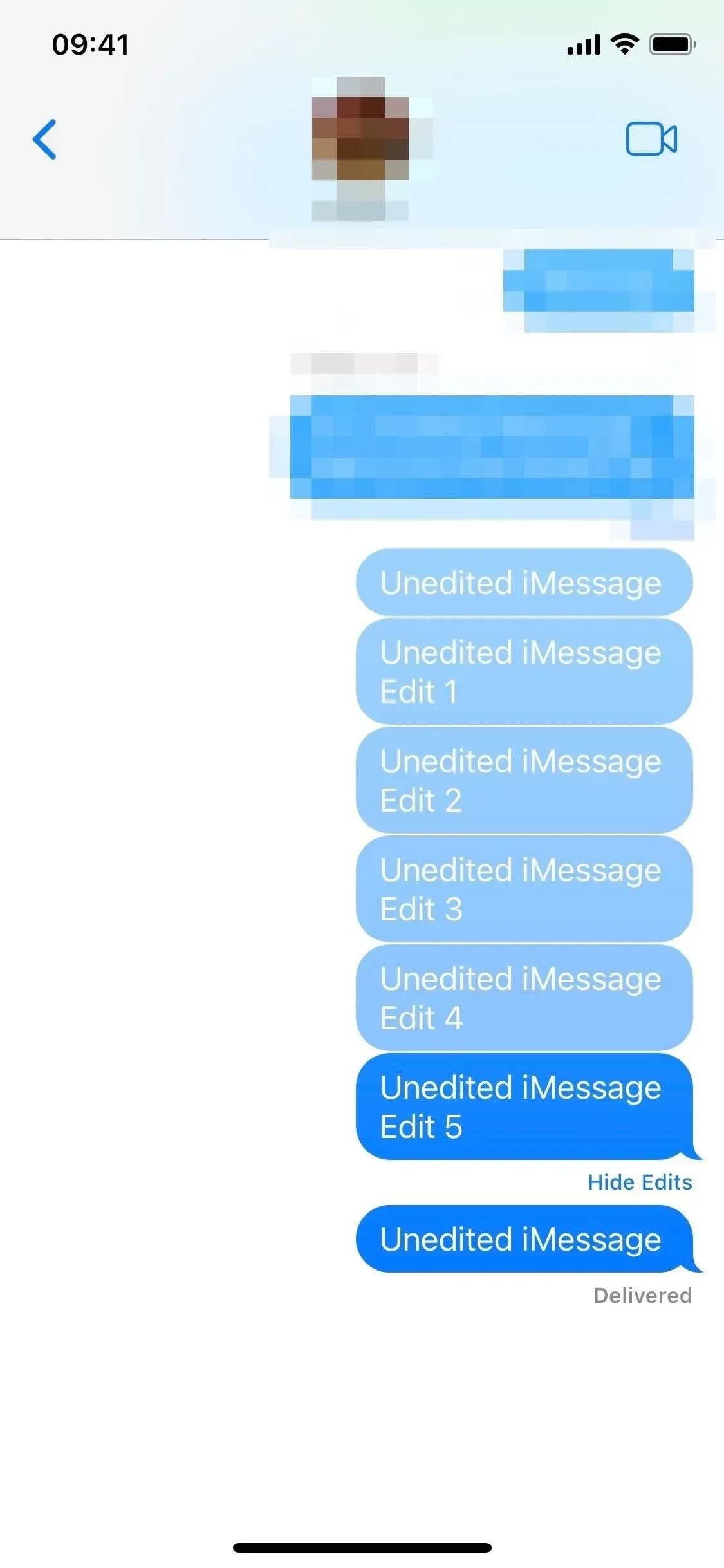
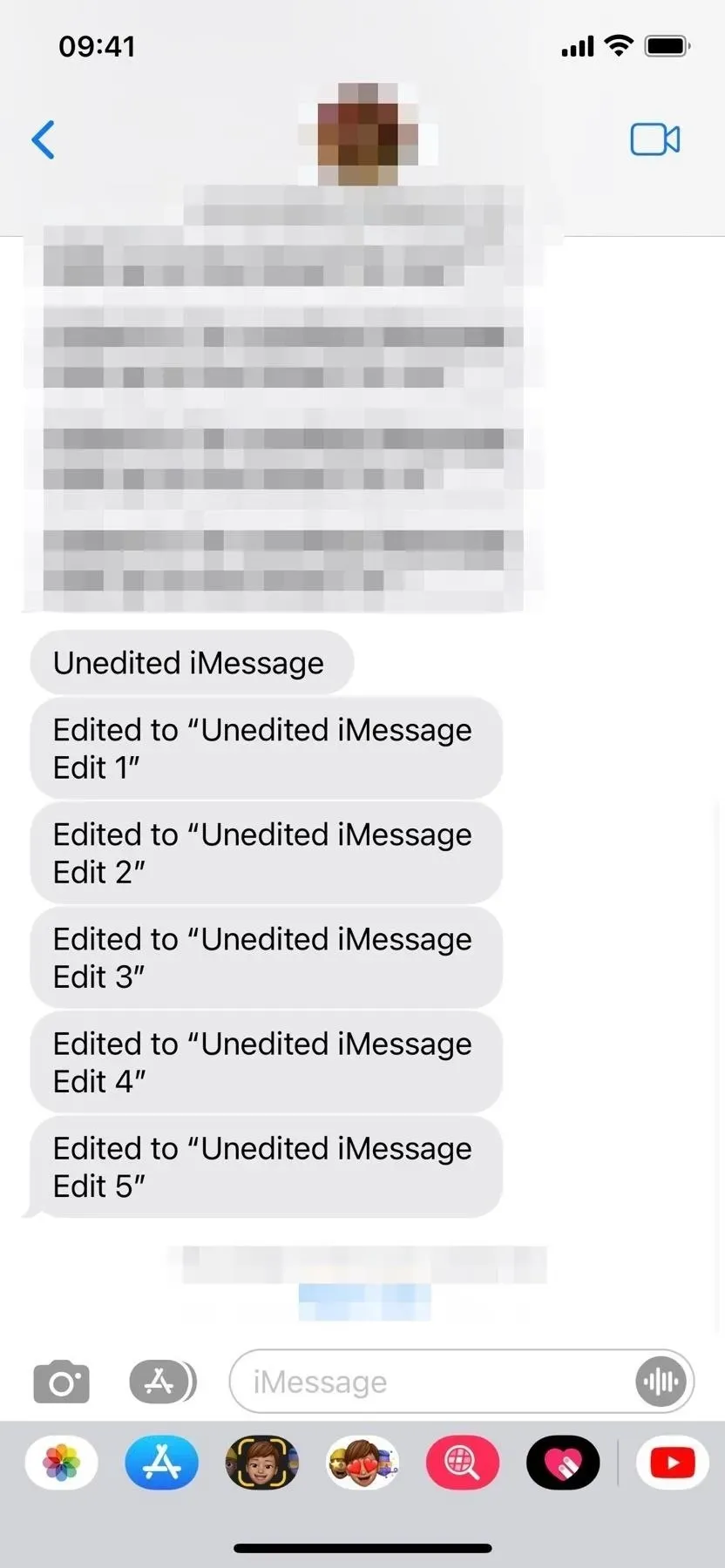
Sie können Änderungen in iOS 16 anzeigen (links), aber in iOS 15 wird jede Änderung als neue Nachricht angezeigt (rechts).
Bearbeiten von iMessages unter macOS
Ab macOS 13 Ventura (noch in der Betaphase) können Sie iMessages auch auf dem Mac bearbeiten. Klicken Sie mit der rechten Maustaste (oder bei gedrückter Ctrl-Taste) auf die gewünschte Nachricht, um das Menü zu öffnen, und klicken Sie dann auf Bearbeiten, um den Text zu ändern. Sie haben 15 Minuten Zeit, um bis zu fünf Änderungen vorzunehmen, bevor die Schaltfläche „Bearbeiten“ verschwindet. Empfänger mit macOS 12 Monterey und älter sehen jede Änderung als separaten Text, der zeigt, welche Änderungen vorgenommen wurden.
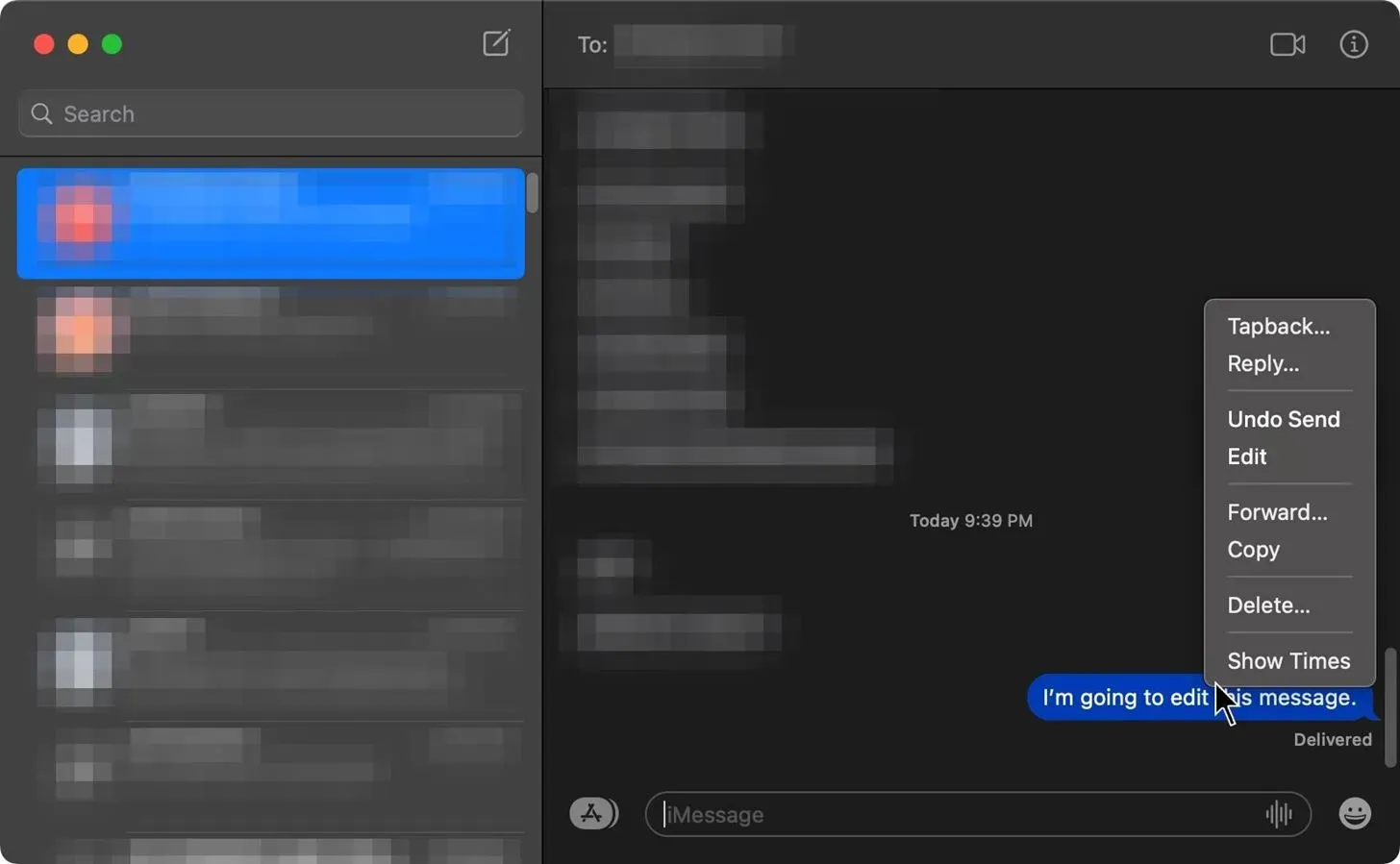
Sehen Sie sich das Kontextmenü der Nachricht an, um „Bearbeiten“ in macOS Ventura zu finden.
Dinge, an die man sich erinnern sollte
Um eine von Ihrer Apple Watch gesendete iMessage zu bearbeiten, müssen Sie Ihr iPhone, iPad oder Ihren Mac innerhalb von 15 Minuten nach dem Senden herausholen, da watchOS 9 keinen iMessage-Editor hat. Bearbeitete Beiträge verfügen jedoch über die Schaltflächen „Bearbeitet“ und „Änderungen ausblenden“, um den Änderungsverlauf anzuzeigen oder zu reduzieren.
Vergessen Sie außerdem nicht, dass die Bearbeitungsfunktion nur bei iMessage-Chats funktioniert und nicht auf SMS- oder MMS-Texte angewendet werden kann. Sobald Sie einfachen Text oder medienbasierten Text senden, können Sie dessen Inhalt nicht mehr bearbeiten.
Apple hat in iOS 16 außerdem eine weitere Funktion eingeführt, mit der Sie eine kürzlich gesendete iMessage innerhalb von zwei Minuten nach dem Senden zurücksenden können. Auf diese Weise können Sie noch einmal von vorne beginnen, ohne durch die Anzahl der Bearbeitungen eingeschränkt zu sein.



Schreibe einen Kommentar